Как удалить историю в Яндексе на компьютере и смартфоне
Приветствую всех! Каждый день пользователи интернета просматривают огромное количество страниц различных сайтов. Как правило, все браузеры по умолчанию, записывают адреса посещенных страниц в кэш. Это делается для того, чтобы пользователь в любой момент мог быстро найти ранее посещенную страницу. Если на компьютере под вашей учетной записью работает еще кто-то, то желательно очищать историю посещений. Так как другие пользователи могут получить доступ не только к посещенным вами сайтам, но и учетным данным зарегистрированных аккаунтов. В статье, мы с вами подробно рассмотрим, как удалить историю в Яндексе, но действия, описанные здесь подойдут и для других браузеров, так как смысл их работы и функций примерно схож.
Чтобы ответить на вопрос как удалить историю в Яндексе давайте изначально рассмотрим, где она хранится. Ведь бывают случаи, что удалив её полностью, мы можем потерять доступ к нужному сайту. Поэтому, мы с вами предварительно просмотрим список посещенных ресурсов и если там нет ничего важного, очистим его.
Все действия будем выполнять по шага:
- В окне Яндекс Браузера, жмем на кнопку меню (три параллельных черточки), находящуюся в правом верхнем углу;
- В выпадающем списке выбираем пункт «Настройки»;
- Откроется окно настроек браузера, в котором нас интересует вкладка «История»;
- В данной вкладке мы видим список всех посещенных ранее ресурсов, кликнув по адресу откроется его страница;
Как видите, в данном списке сохранены все ваши блуждания по просторам интернета. Если вы нашли для себя что-то важное, то можно открыть страницу и сделать закладку. Это в дальнейшем не заставит вас искать нужный сайт.
Обратите внимание! Зайти в меню «История посещений» возможно также, воспользовавшись сочетанием горячих клавиш «Ctrl+H», нажав на них перед вами сразу же откроется нужное меню.
Если вам необходимо посмотреть хронологию всех загруженных файлов, то перейдите во вкладку «Загрузки».
Когда может понадобиться очистка истории «Яндекс.Браузера»
Процедура полезна в ряде случаев, когда требуется не только сохранить анонимность действий в интернете, но и:
ускорить работу устройства, повысив его производительность;
освободить дополнительный объем оперативной памяти;
усилить защиту данных.
Выполнять очистку необходимо регулярно – чем больше накопленных данных хранится в системе, тем медленнее загружаются страницы и открываются программы.
Как очистить историю поиска в Яндексе
Рассмотрим, как удалить историю поиска в Яндексе, хранимую на серверах компании. Для этого достаточно выполнить три простых шага:
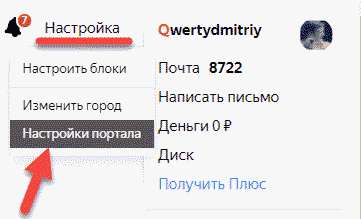
- Зайти на главную страницу Яндекса через компьютер или ноутбук и авторизоваться, используя логин и пароль от электронной почты.
- В правой верхней части экрана выбрать кнопку «Настройка», после чего перейти на поле «Настройка портала».
- В появившейся вкладке «Поиск» нажать на кнопку «Очистить историю запросов».

На Android
Удаление истории на андройде осуществляется через вкладку всех открытых страниц, либо через настройки. Разберем ниже все способы.
Выборочно
За все время
Очистить историю на айфоне можно также выборочно и за всё время. Рассмотрим далее как это можно быстро сделать на примере.
Выборочно
За все время
Вот такими несложными манипуляциями можно очистить данные о посещениях различных веб-страниц. Больше у вас не должно возникать вопросов как удалить историю в Яндекс браузере. Удачи!
Безопаснее, лучше, быстрее!
Советую вам хранить как можно меньше личной информации в установленных браузерах. Особенно это касается паролей, благодаря которым мы получаем доступ к полному функционалу большинства сайтов.
Но что делать, если вы не можете удержать в памяти эти коды? Ни в коем случае не создавайте универсальный пароль для всех веб-ресурсов! Установите менеджер RoboForm – и ваше пользование интернетом станет проще!
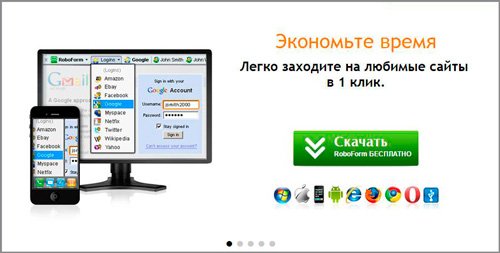
Главный плюс приложения – возможность синхронизировать его со всеми гаджетами. RoboForm доступен для скачивания на iOS и Android, не говоря уже о различных операционных системах для компьютеров.
Запомните лишь один пароль, а всё остальное сделает за вас эта удивительная программа! Она доступна в бесплатном и платном вариантах, поэтому в любом случае вы останетесь в плюсе, подобрав для себя подходящую версию.
На этом заканчивается моя пошаговая инструкция по удалению истории в Яндекс Браузере. Подпишитесь на обновления блога и группу ВКонтакте , чтобы получить доступ к свежему материалу в любое время. Желаю удачи!
Режим инкогнито
В этом режиме не сохраняется информация о посещаемых вами веб-страницах, поисковых запросах и сделанных загрузках. После закрытия окна все сведения будут автоматически удалены без возможности восстановления. Чтобы включить режим анонимности в Google Chrome для ПК или смартфона, нажмите на три точки в правом верхнем углу экрана и выберите пункт «Новое окно в режиме инкогнито».
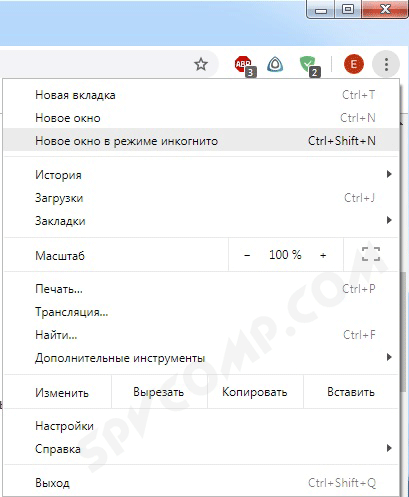
Как видите, очистить историю браузера совсем не сложно. Остались вопросы или более серьёзные проблемы? Позвоните или напишите в «Службу добрых дел» — мы оказываем дистанционную помощь, а при необходимости — выезжаем по Москве и Санкт-Петербургу!









